iPhone 15シリーズから搭載されたアクションボタンをみなさん使っていますか?
15 Proを購入した当初は新機能にワクワクしたものですが、しばらくするとまったく使わなくなってしまいました。
アプリやショートカットをアクションボタンひとつで起動できるのはわかるんだけどそれだけでなかなか活用していない、という方も多いのではないでしょうか?
そんな方必見の無料アプリを使ってショートカットを設定するだけでアクションボタンが進化します!
具体的にはActionsというアプリを使ってアクションボタンを押した時に、iPhoneの向きによってそれぞれ設定したショートカットを起動するというもの。
かんたんに解説すると縦に持っている時はカメラの写真、横向きの時はカメラのビデオ撮影といった具合に起動したいものを振り分けることができます。
Actionsとショートカットの設定方法を解説します!
無料のActionsをダウンロード
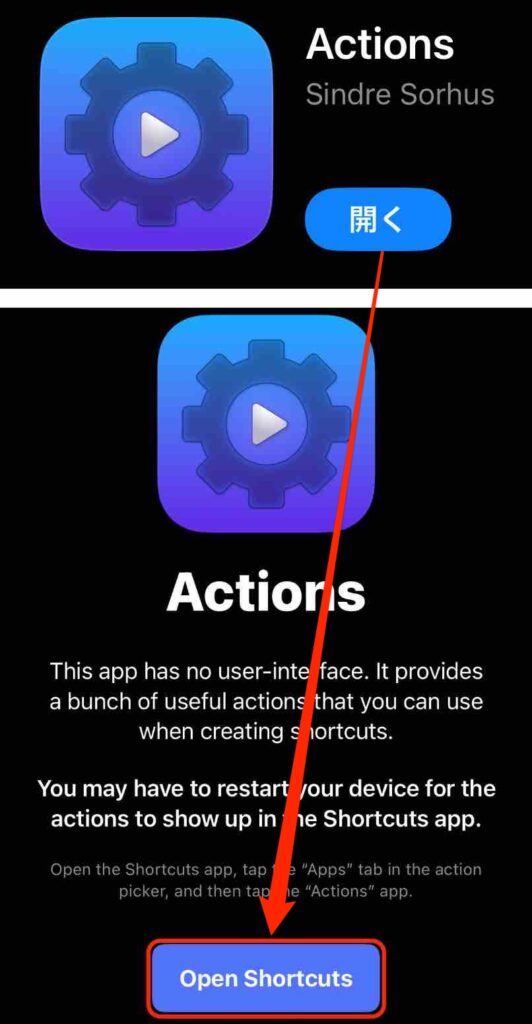
App Storeで無料でダウンロードできます。
Actionsのアプリを開くと下にある「Open Shortcuts」をタップ。
するとiPhoneのショートカットアプリが立ち上がります。
ショートカットの設定
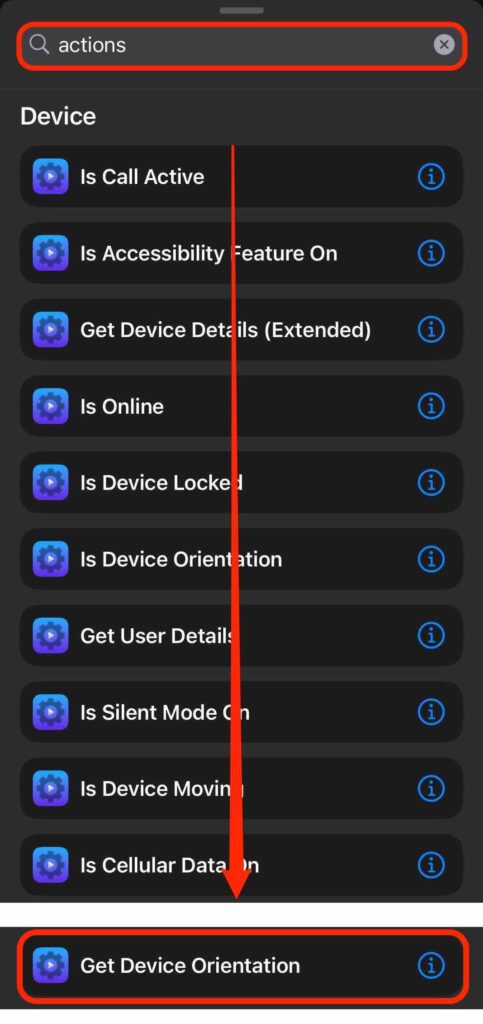
①検索窓で「actions」と入力し結構下までスクロールすると「Device」項目の中にある「Get Device Orientation」があるのでタップ。
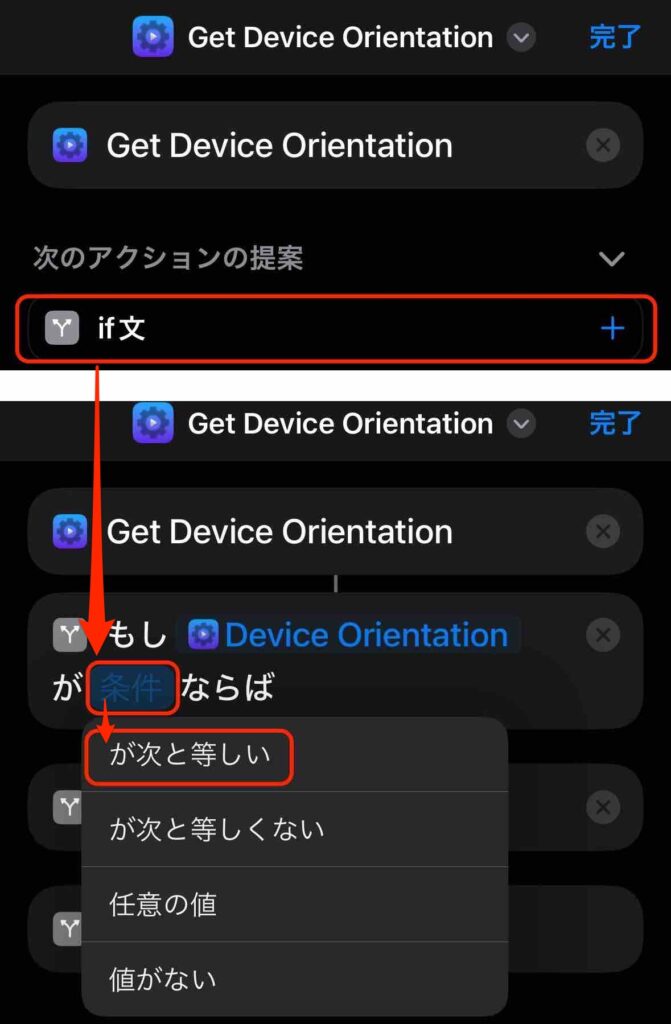
②次に「if文」を選択します。
もしGet Device Orientationが「条件」ならばの「条件」をタップすると選択肢が出てくるので「次と等しい」をタップ。
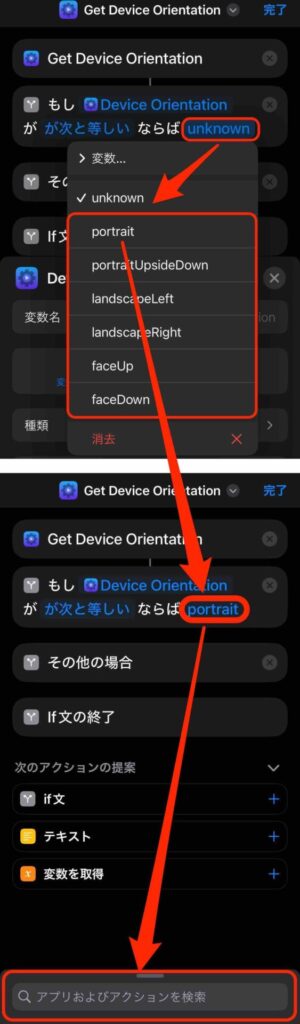
そうすると更に選択肢が出てくるので手始めに「portrait」を選びます。

③次に開くアプリを指定するため下にある検索窓をタップし「アプリ」と検索して「アプリを開く」を選択。
「アプリを開く」の「アプリ」部分をタップし開きたいアプリを検索またはスクロールして指定します。今回はカメラにします。
④開きたいアプリが指定できたらアプリを開く項目を先ほど指定した「portrait」と「その他の場合」の間にドラッグします。
画面の向きの種類
iPhoneの向きによって開くアプリを制御しています。
6種類あるので最大6つのアプリやショートカットを起動可能。
- 「portrait」→縦向き
- 「portraitUpsideDown」→縦向きの逆さま
- 「landscapeLeft」→iPhoneを左横向き
- 「landscapeRight」→iPhoneを右横向き
- 「faceUp」→iPhoneを水平にして画面は上向き
- 「faceDown」→iPhoneを水平にして画面は下向き
先ほどのショートカットの設定②で好きな向きを選びます。
①〜④を繰り返す
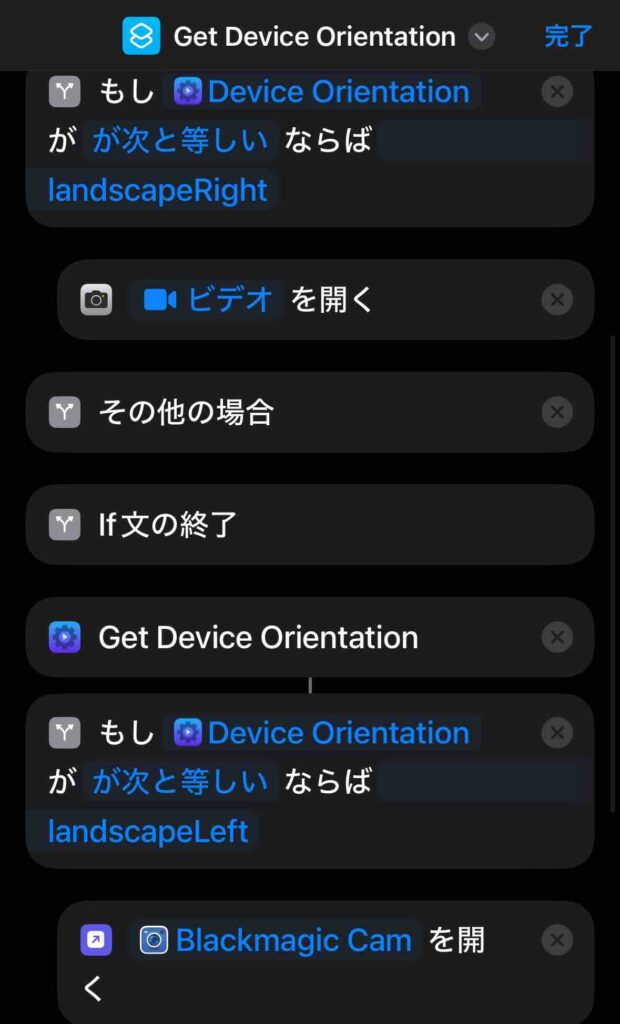
この要領で開きたいアプリや起動したいショートカットの分だけ「ショートカットの設定」①〜④を繰り返します。
②のiPhoneの向きの設定や④のアプリなどの指定は任意のものを指定してください。
今回はカメラ起動に特化した設定にしました。
- 縦向きで純正カメラを起動
- 左横向きでBlackmagic Cam
- 右横向きで純正カメラのビデオを起動
- 水平画面上向きでOneCam
これでショートカット完成です!
アクションボタンに設定
ショートカットが完成したのでこれで使える!と思うかもしれませんがもう一息です。
アクションボタンに設定しないといけません。
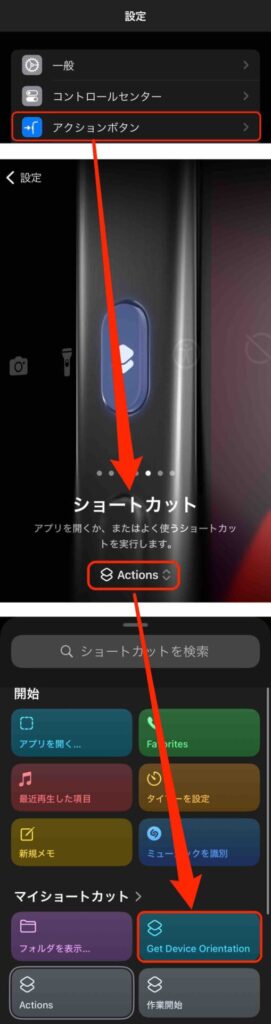
設定アプリ→下にスクロールして「アクションボタン」をタップします。
その中の「ショートカット」まで移動して下の項目をタップして今回作成したショートカットを選択。
これでアクションボタンの設定も完了です!
動作を確認
アクションボタンを押して指定したアプリやショートカットが起動するか確認しましょう。
もしうまく動作しない場合はそれぞれの項目の内容や順番を見直してみてください。
if文などを使うのでまるでプログラミングのようでショートカットの設定④で開きたいアプリをドラッグで移動し忘れるだけでも動きません。
一行一行確認しましょう。
アクションボタンが進化した
通常のアクションボタンはひとつのアプリかショートカットしか起動できませんでした。
今回紹介したショートカットをアクションボタンに設定することでiPhoneの向きに合わせた最大6つの動作が行なえます。
カメラアプリの起動を中心に紹介しましたが、みなさんのよく使うX(旧Twitter)などのSNSは縦向き、水平画面上向きでPayPayなどのQRコード決済、横向きでゲームアプリなど使いやすい向きに対応させると便利そうです。
せっかくiPhone 15シリーズを買ったけどアクションボタンを使ってない……という方はぜひ試してみてください。
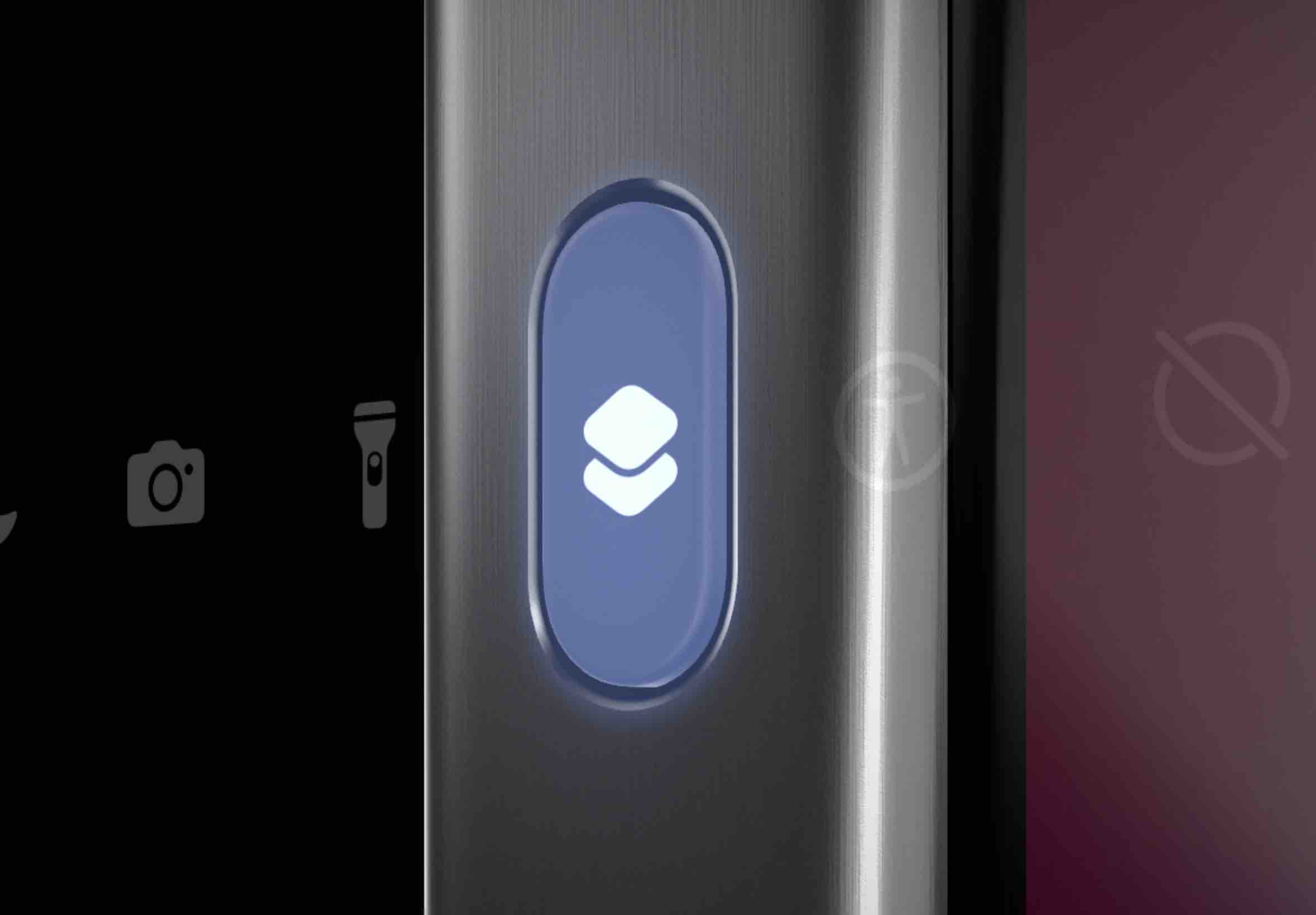
コメント